Neste artigo, entenderemos o que é o VMware PowerCLI , por que usá-lo, como instalá-lo e configurá-lo e como gerenciar o vSphere .
Vamos imaginar que você tenha uma máquina ESXi e deseja instalar uma máquina virtual nela, Linux Ubuntu, por exemplo.
Como fazer isso?
O vSphere Web Client é a resposta. Ele substitui o vSphere Client (compatível apenas com sistemas Windows) por uma interface da Web, tornando-se multiplataforma e nos permite gerenciar toda a infraestrutura virtual nos sistemas ESXi.
Mas o vSphere Web Client não é o único caminho.
Existe um sistema poderoso e fácil de usar que permite aos usuários gerenciar servidores ESXi e VMware vSphere via linha de comando: trata-se do PowerCLI, uma interface de linha de comando do Windows PowerShell.
Graças aos muitos comandos fornecidos (mais de 500), o PowerCLI permite automatizar com scripts até aspectos complexos do gerenciamento do vSphere, como hardware, VM ou rede.
Sendo uma extensão do PowerShell, o PowerCLI foi criado para sistemas operacionais Windows, mas agora também está disponível para MacOS e Ubuntu.
Como preparar o sistema
A infraestrutura mínima para testar os recursos do PowerCLI é composta por:
– uma máquina ESXi
– uma máquina (Linux ou qualquer outro sistema operacional) com a qual se conectar à máquina ESXi acima mencionada com o vSphere Web Client
– uma máquina virtual (Linux ou qualquer outro sistema operacional) ) criado com o vSphere Web Client
– uma máquina Windows para instalação do VMware PowerCLI
No nosso caso, nossa máquina Esxi é assim:
Não há interface, mas apenas o IP do servidor ao qual se conectar.
Na máquina Linux, é suficiente digitar o endereço IP da máquina ESXi no navegador e inserir as credenciais escolhidas durante a instalação do host.
Uma vez logado, você estará pronto para gerenciar todo o sistema de virtualização.
Se você deseja criar uma nova máquina virtual, escolha o menu “Virtual Machine” e selecione “Create/Register VM”, onde você pode definir todas as opções desejadas.
Apesar da facilidade de uma interface da web como o vSphere Web Client, graças ao PowerCLI, você pode automatizar todas as ações executadas aqui manualmente, uma de cada vez.
Dessa maneira, você pode otimizar o tempo e reduzir os erros que podem ocorrer em um gerenciamento complexo da infraestrutura da máquina virtual.
Como instalar o PowerCLI
Originalmente, o PowerCLI foi instalado como um aplicativo e foi iniciado pelo comando apropriado.
Agora, desde a versão 6.5.1, o PowerCLI foi incorporado a um conjunto de módulos no próprio prompt do PowerShell.
Isso facilita ainda mais o uso.
Em seguida, abra um prompt do PowerShell (como administrador)
e instale os módulos com o seguinte comando:
$> Install-Module VMware.PowerCLI -Scope CurrentUser
Dessa maneira, os módulos de instalação do VMWare.PowerCLI serão obtidos e salvos na pasta dedicada.
O parâmetro -Scope é usado para disponibilizar os módulos PowertCLI para o usuário atual (CurrentUser) ou todos os usuários (AllUsers).
Após a conclusão da instalação, você pode ver a lista de módulos com o seguinte comando:
$> Get-Module -ListAvailable -Name VMware*
Antes de conectar-se ao servidor ESXi, você deve definir o parâmetro InvalidCertificateAction na configuração do PowerCLI.
Isso determina a ação a ser executada ao tentar o acesso ao servidor para o qual não é possível garantir a segurança do certificado.
A configuração para “Avisar” permitirá que você decida o que fazer cada vez antes de continuar.
$> Set-PowerCLIConfiguration -InvalidCertificateAction Prompt
Para a conexão do host ESXi, execute o seguinte comando:
$> connect-viserver <ip>
onde <ip> deve ser substituído pelo IP da máquina ESXi
E depois de aceitar o certificado e inserir suas credenciais,
o sistema responde desta maneira:
Nesse ponto, é possível executar operações diretamente no host ESXi usando os comandos do PowerCLI (cmdlets).
Comandos mais usados
Na página oficial do VMware , você pode encontrar uma lista de todos os comandos que podem ser usados com o PowerCLI.
Abaixo está uma lista dos comandos mais comuns e usados.
Para gerenciamento de máquina virtual em servidores ESXi, você pode usar comandos como
$> Get-VM -Location <Ip>
para exibir a lista de VMs e seus status.
$> Start-VM -VM my_vm -Confirm -RunAsync
para ativar a máquina virtual.
$> New-VM -Name new_vm
para criar uma nova máquina virtual.
$> Remove-VM new_vm -DeletePermanently
remover uma máquina virtual permanentemente.
Mas também é possível executar operações mais complexas, como fazer backup e restaurar a configuração do host ESXi.
Fazendo backup e restaurando uma configuração do ESXi
Você sabe muito bem o quão importante é sempre poder contar com backups, por motivos de segurança, mas também economizar tempo quando você precisar usar uma configuração que já foi testada.
Mesmo no caso de um servidor ESXi, portanto, pode ser necessário fazer um backup de sua configuração.
Com o PowerCLI, você pode fazer isso com alguns comandos simples.
$> get-vmhost | get-VMHostFirmware -BackupConfiguration -DestinationPath <path>
Em <path> é especificado onde deseja salvar os arquivos de backup.
Então, se deseja restaurar esta configuração, há outro comando para usar sendo o seguinte:
$> Set-VMHostFirmware -VMHost <ip> -Restore -Force -SourcePath <sourcepath>
O sistema é reiniciado sem qualquer confirmação.
Como desinstalar o PowerCLI
Se você deseja desinstalar o VMware PowerCLI, para instalar uma nova versão ou simplesmente porque você não precisa mais dela, os comandos a seguir são os seguintes:
$> Get-module VMware.* -listAvailable | Uninstall-Module -Force
Para testar a exclusão de qualquer arquivo relacionado à instalação:
$> Get-module -listAvailable -Name VMware*
Conclusão
Para manter uma infraestrutura de virtualização, muitas vezes é necessário executar ações e comandos repetidamente, o que também pode nos levar a cometer erros.
Vimos como o PowerCLI permite, graças ao potencial da interface da linha de comandos, executar comandos simples que, salvos em scripts especiais, podem ser usados para evitar erros e tarefas chatas e repetitivas.

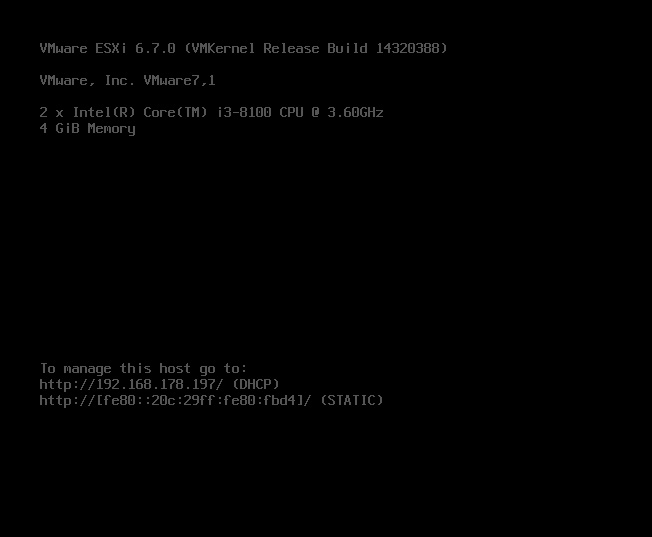
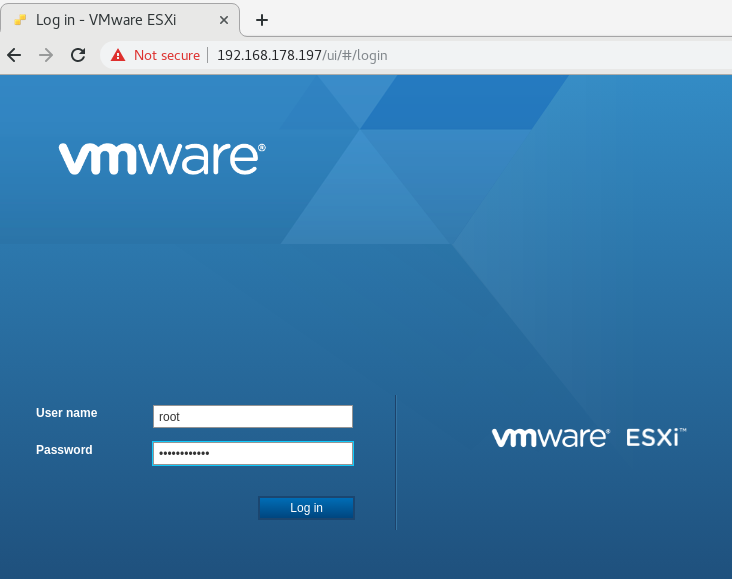
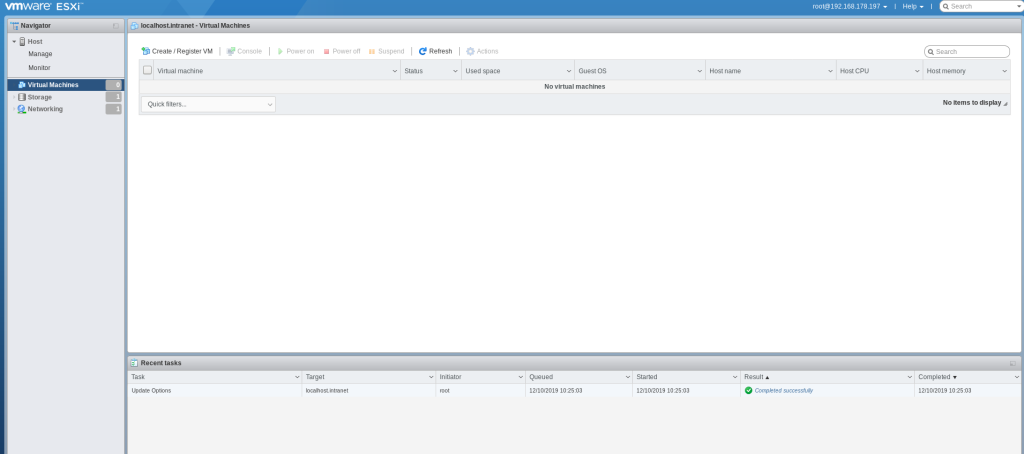
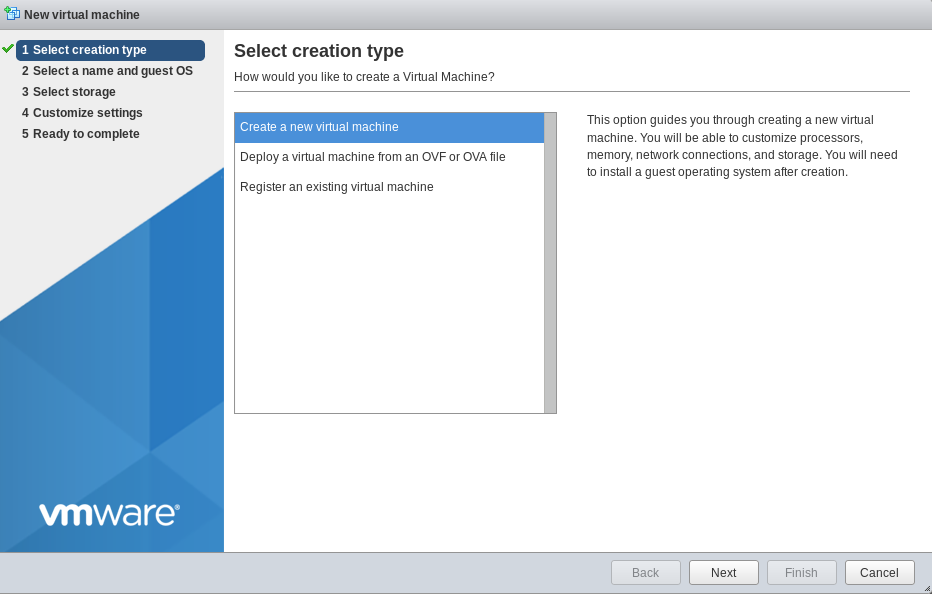
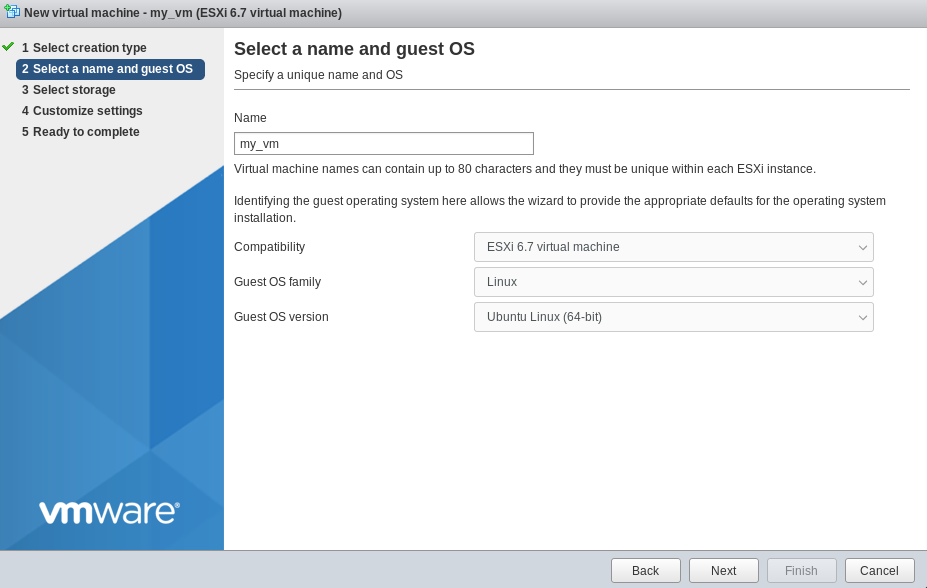
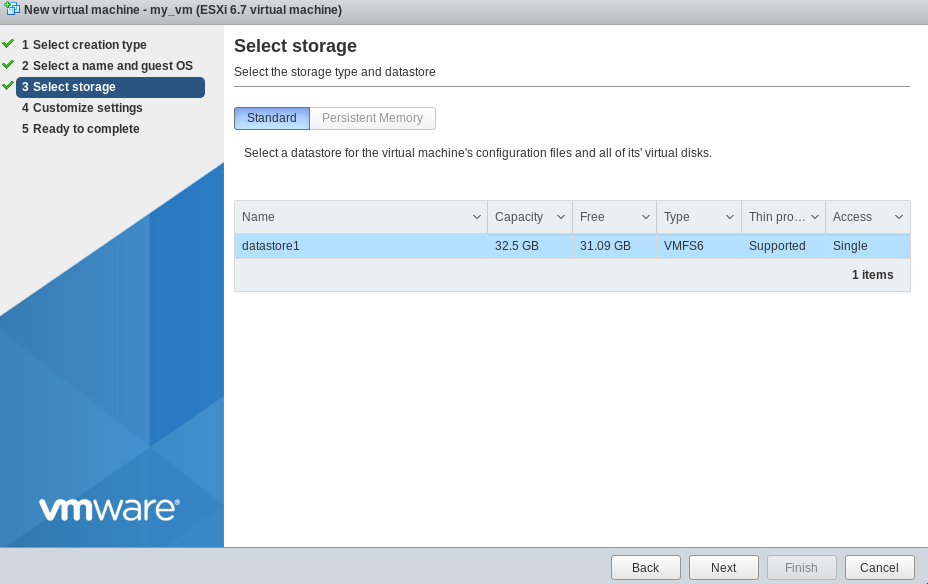
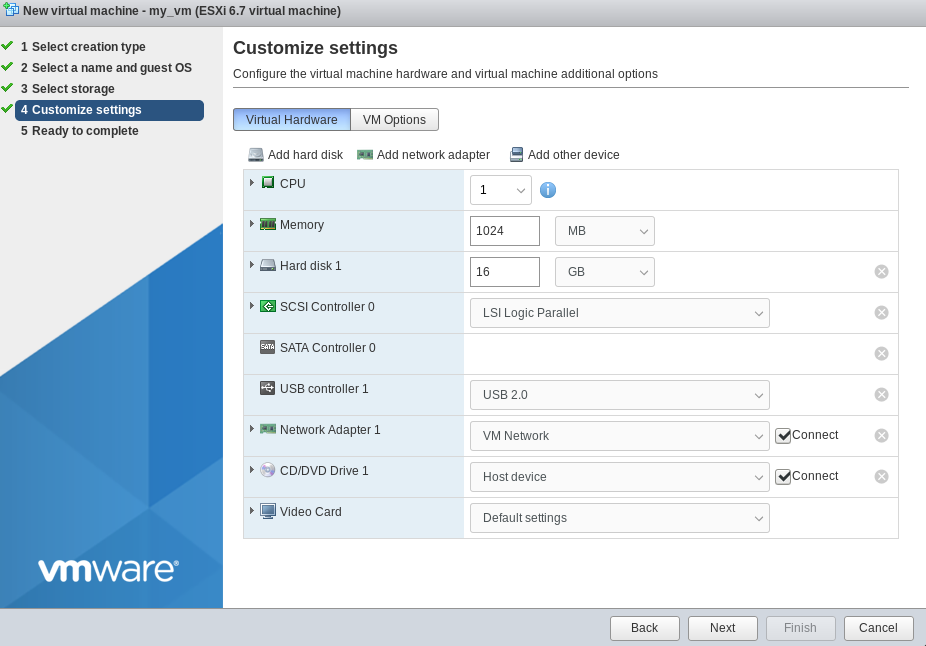
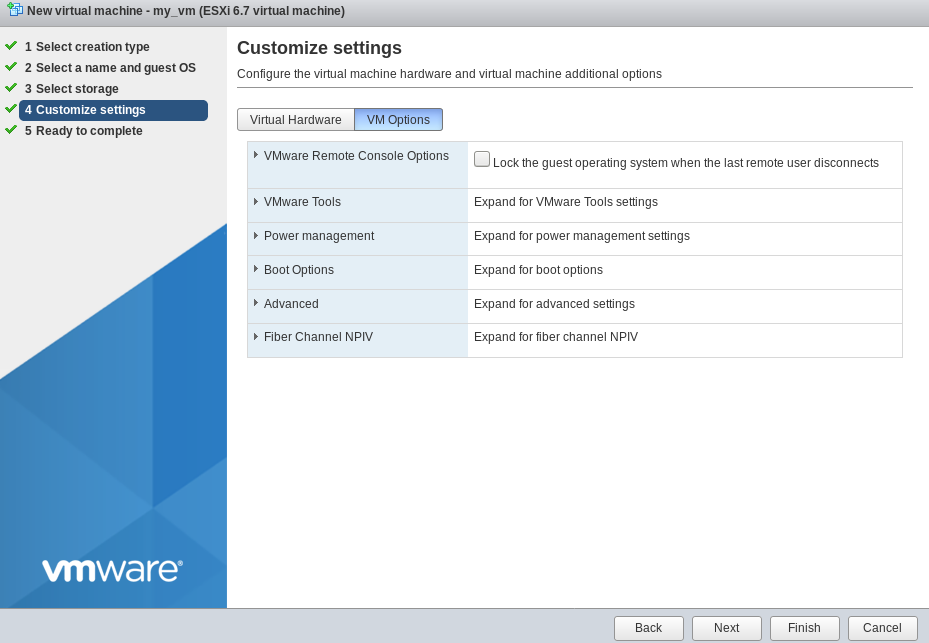
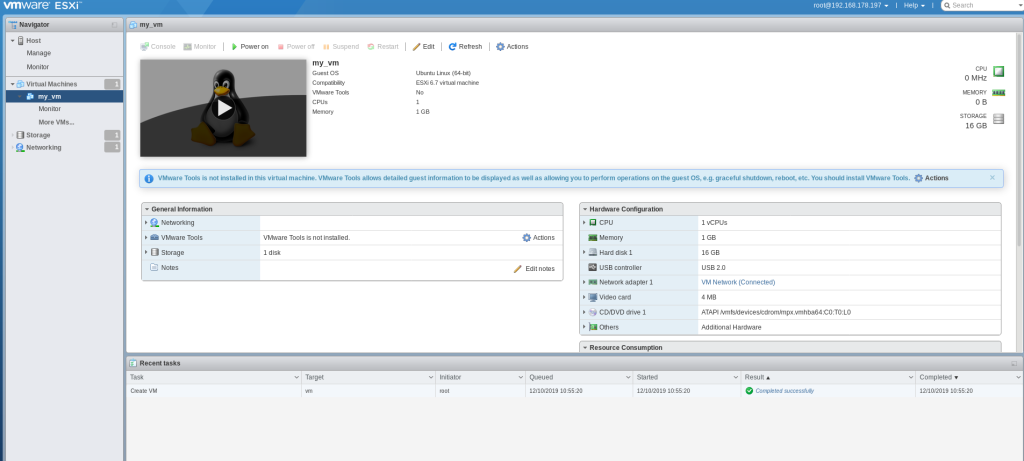
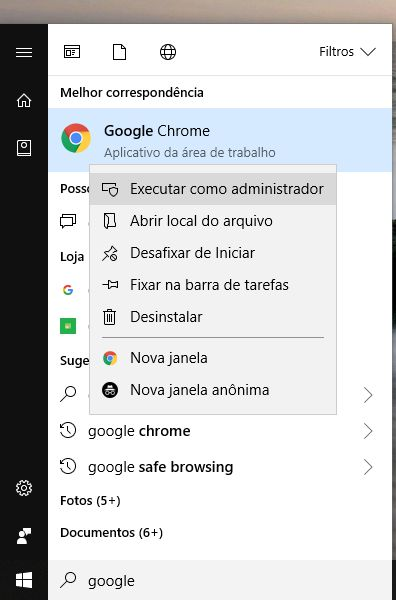


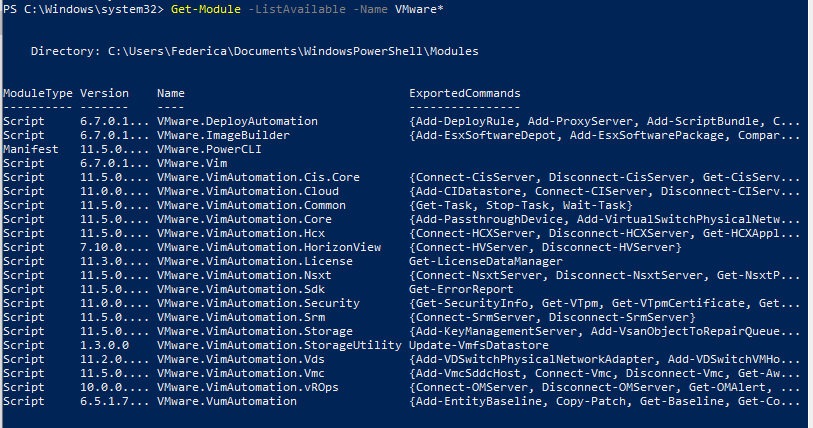
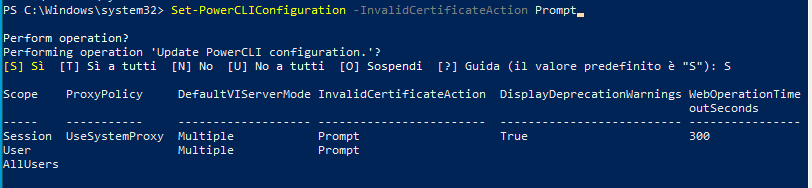
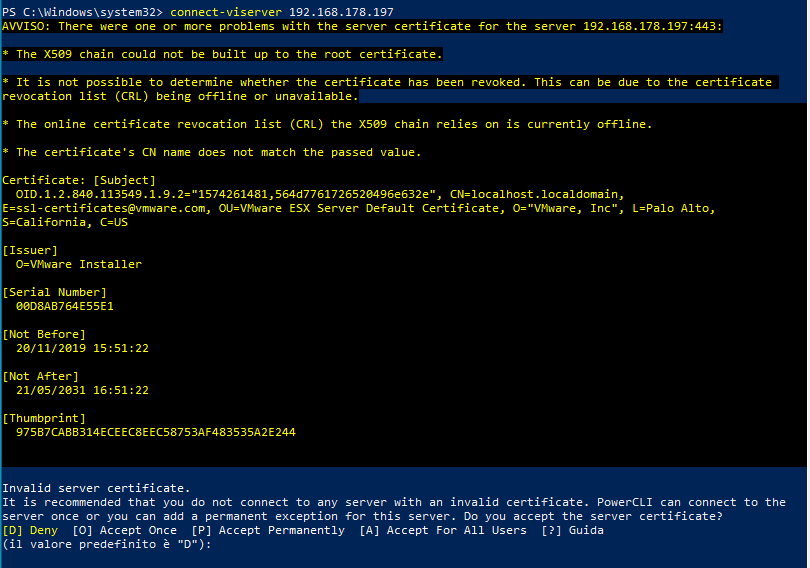
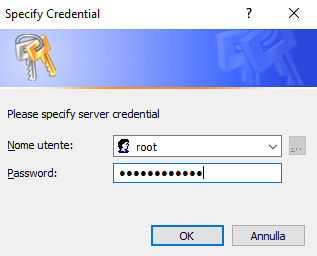
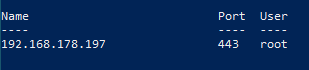

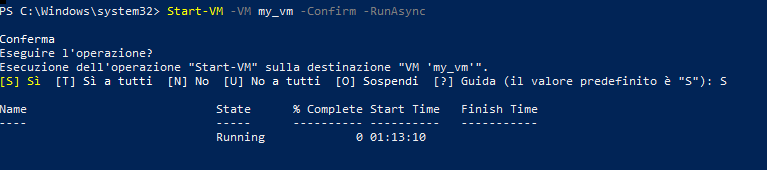
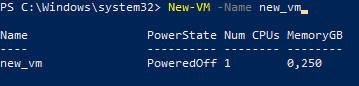


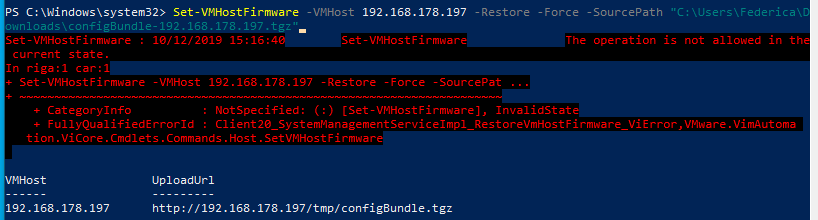

PLEASE NOTE: if you need technical support or have any sales or technical question, don't use comments. Instead open a TICKET here: https://www.iperiusbackup.com/contact.aspx
**********************************************************************************
PLEASE NOTE: if you need technical support or have any sales or technical question, don't use comments. Instead open a TICKET here: https://www.iperiusbackup.com/contact.aspx
*****************************************